QQ浏览器怎么设置同时下载任务数?
1、在进入到QQ浏览器界面之后,先点击中间下方我的进入到个人详情界面中。

2、然后在个人详情界面中点击右上方的设置图标。
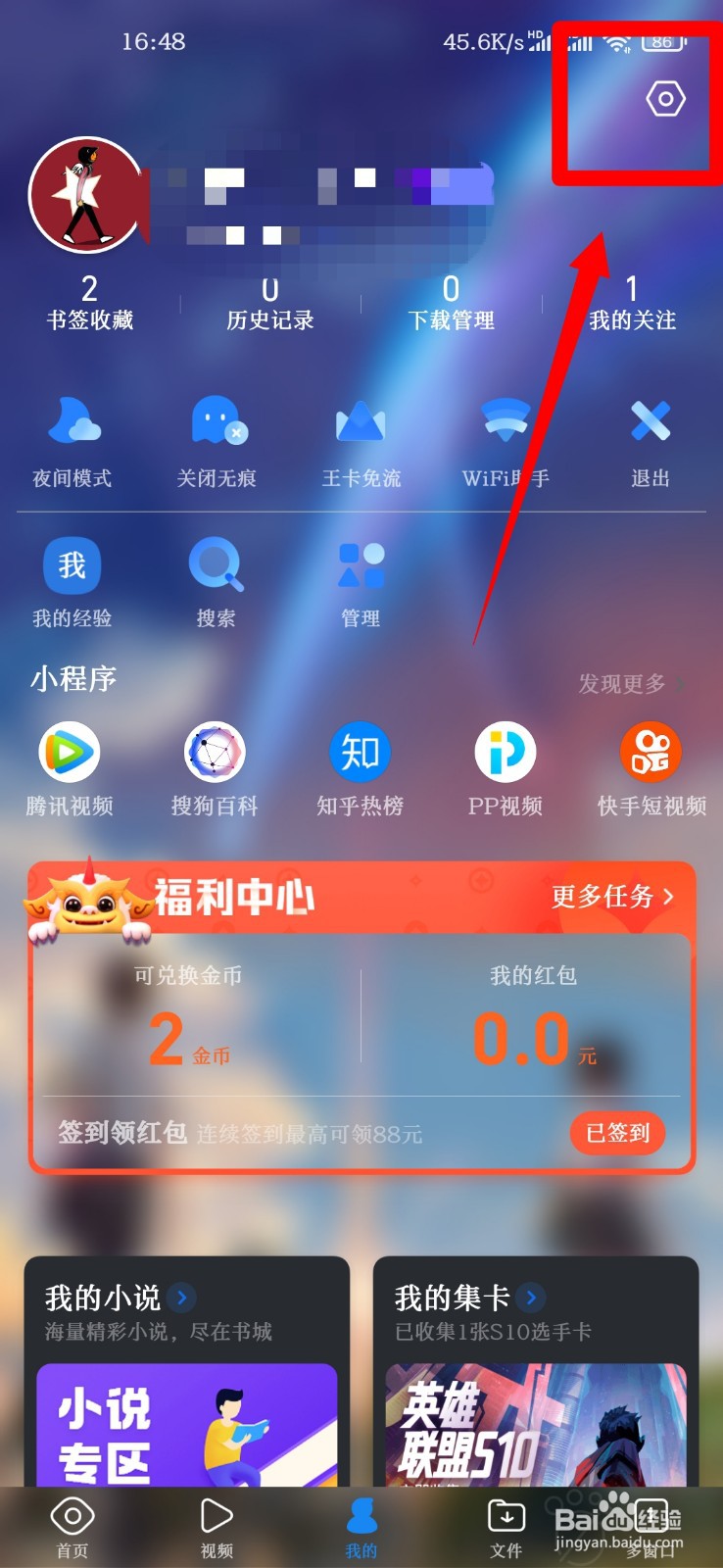
3、接着在设置界面中点击下载设置。
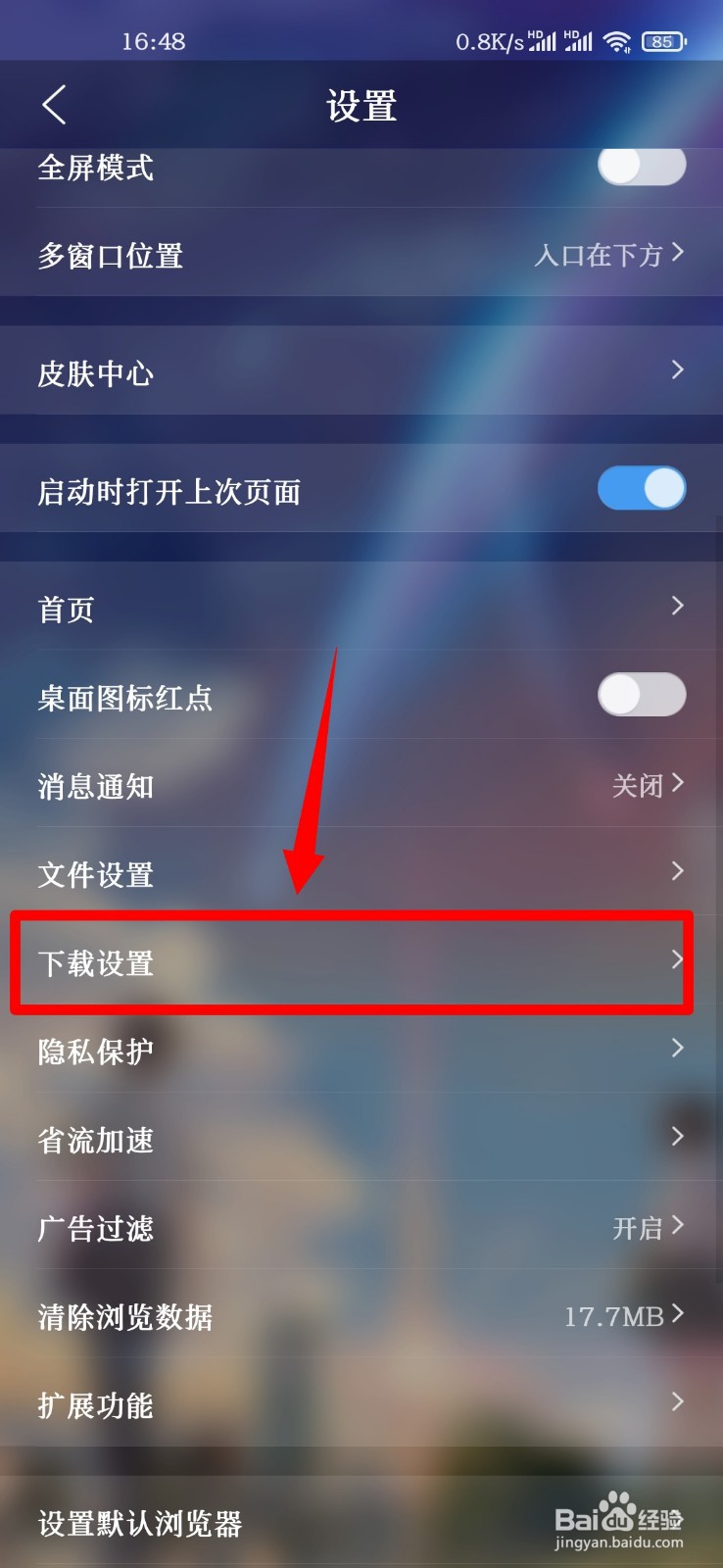
4、再然后在弹出的界面中国点击最上方同时下载任务数。
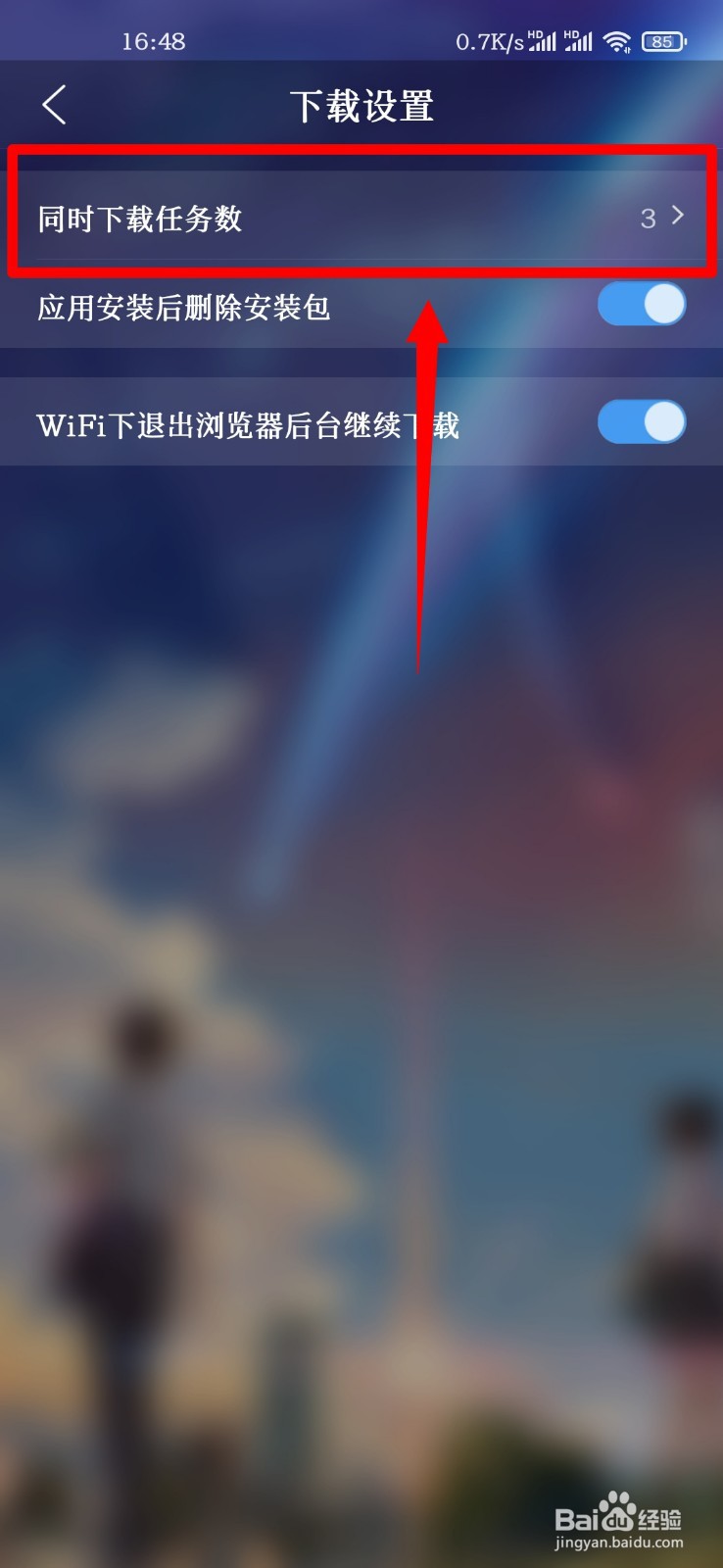
5、最后根据自己的需求选择相应的下载数量就可以设置同时下载任务数了。
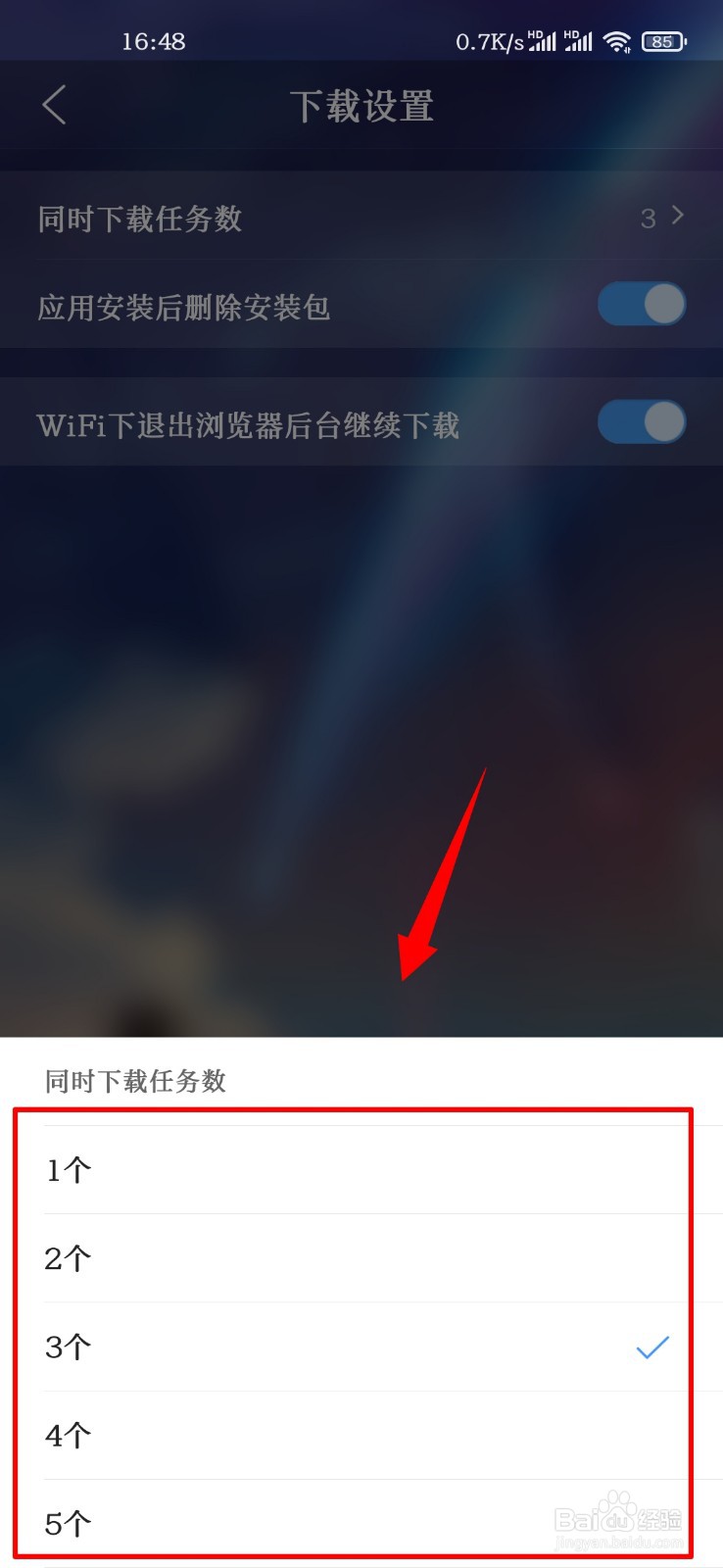
声明:本网站引用、摘录或转载内容仅供网站访问者交流或参考,不代表本站立场,如存在版权或非法内容,请联系站长删除,联系邮箱:site.kefu@qq.com。
阅读量:176
阅读量:173
阅读量:151
阅读量:101
阅读量:117